修改此控制項目會使頁面自動更新

在 Mac 上的 Safari 中製作瀏覽主題
你可以透過為生活的各個領域製作瀏覽主題,將個人瀏覽與工作、學校和其他瀏覽分開。
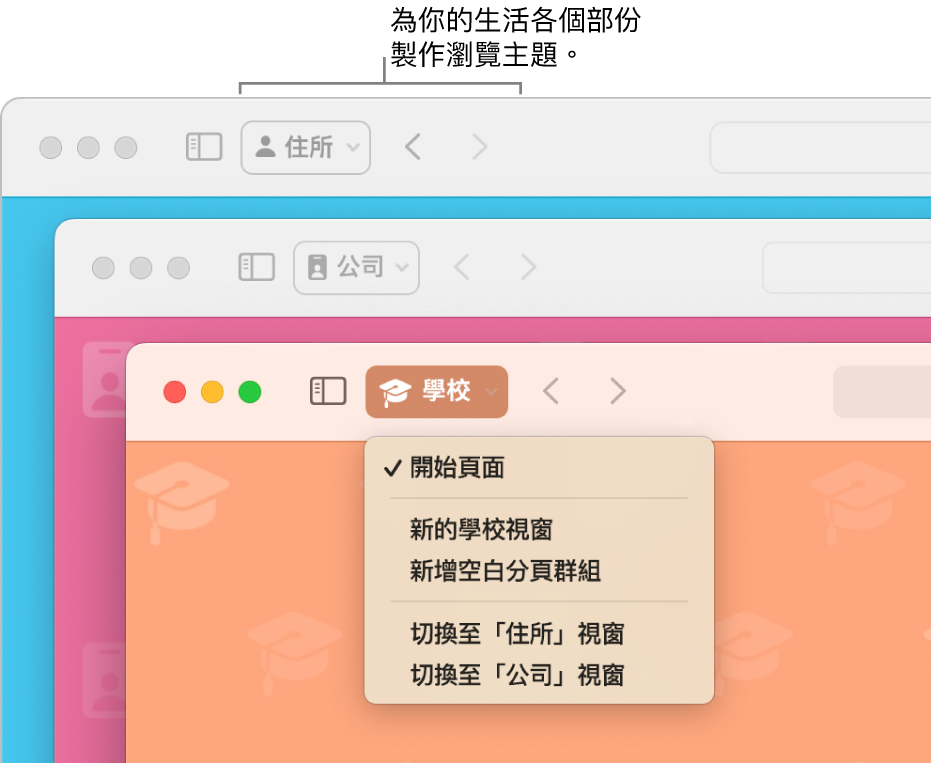
在 Mac 上前往 Safari App
 。
。選擇 Safari >「設定」,然後按一下「瀏覽主題」。
如這是你第一個瀏覽主題,請按一下「開始使用瀏覽主題」。
按一下瀏覽主題列表下方的
 。
。如這是你第一個瀏覽主題,你可以跳過此步驟。
為此瀏覽主題輸入名稱,然後選擇圖像和顏色。
在此瀏覽主題中為你喜好的網站選擇書籤資料夾。
按一下「製作瀏覽主題」。
按一下「延伸功能」以選擇要與此瀏覽主題配搭使用的延伸功能。
如你將密碼儲存在「iCloud 鑰匙圈」上,這些密碼可在你製作的瀏覽主題中使用。
附註:除了你製作的瀏覽主題外,你擁有「個人」(預設)瀏覽主題。 你可以更改「個人」瀏覽主題的名稱、圖像和顏色。